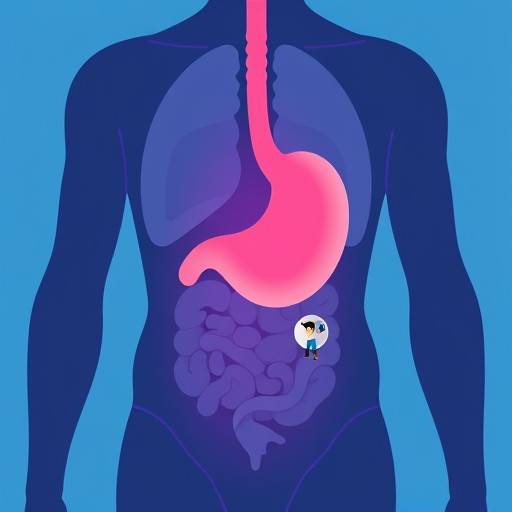Как удалить игру в Epic Games с ПК: пошаговое руководство
Если вы являетесь пользователем платформы Epic Games Store и решили освободить место на своем компьютере, удалив ненужные игры, то этот вопрос может стать весьма актуальным. Epic Games Store, как и другие цифровые магазины, позволяет легко загружать и устанавливать игры, но процесс удаления может быть не таким очевидным. В этой статье мы погрузимся в мир цифровых развлечений и разберемся, как можно избавиться от игр, которые больше не приносят удовольствия, используя метафоры и практические примеры.
## Как удалить игру в Epic Games: поиск решения

Представьте, что ваш компьютер - это огромная игровая комната, где каждая игра в Epic Games - это яркий аттракцион. Вы с энтузиазмом установили несколько захватывающих игр, но теперь хотите освободить пространство для новых развлечений. Как же найти и убрать те игры, которые уже не вызывают восторга? Удаление игр в Epic Games Store может показаться непростой задачей, особенно если вы новичок в этом цифровом парке развлечений. Но не волнуйтесь, мы проведем вас через лабиринт настроек и найдем выход!
## Пошаговое руководство по удалению
Шаг 1: Запуск клиента Epic Games
Откройте клиент Epic Games Store на своем компьютере. Это окно в мир цифровых игр, ваше личное пространство для управления коллекцией. Клиент можно найти в меню "Пуск" или на рабочем столе, если вы установили соответствующую ярлык. Клиент - это проводник, который поможет нам в нашем путешествии по удалению игр.
Шаг 2: Вход в аккаунт
Войдите в свой аккаунт, если этого требует система. Ваш аккаунт - это пропуск в личный игровой мир, где хранятся все приобретенные вами игры. Вход необходим, чтобы получить доступ к библиотеке и управлять ее содержимым.
Шаг 3: Поиск ненужной игры
В интерфейсе клиента найдите раздел "Библиотека" или "Мои игры". Здесь вы увидите список установленных игр, как галерею ярких афиш. Прокрутите список в поисках игры, которая больше не вызывает интереса. Это может быть устаревший аттракцион, потерявший свою привлекательность.
Шаг 4: Удаление игры
Когда вы нашли игру, которую хотите удалить, нажмите на ее название или обложку. Откроется страница с подробной информацией. Здесь вы можете найти кнопку "Удалить" или "Деинсталлировать" - это волшебная кнопка, которая позволит избавиться от ненужного контента. Нажмите ее, и вы запустите процесс удаления.
## Несколько способов удаления
Существует несколько путей, ведущих к одной цели - освобождению места на диске.
Через клиент Epic Games
Как было описано выше, самый простой способ - это использование клиента. Этот метод подходит для тех, кто предпочитает наглядный интерфейс и удобство кликабельности. Клиент Epic Games Store предоставляет все необходимые инструменты для управления играми.
Через папку установки
Вы также можете удалить игру, используя традиционный метод Windows. Для этого перейдите в папку, где установлена игра. Обычно это C:\Program Files\Epic Games\ или C:\Program Files (x86)\Epic Games\. Найдите папку с названием игры и удалите ее. Этот способ подойдет тем, кто привык к ручному управлению файлами и не боится погрузиться в глубины файловой системы.
Использование сторонних программ
Еще один вариант - использовать сторонние программы для удаления программ, такие как Revo Uninstaller или IObit Uninstaller. Эти инструменты могут помочь в полной очистке системы от остатков игр, обеспечивая тщательное удаление. Представьте их как команду уборщиков, которые не только демонтируют аттракцион, но и уберут все следы его присутствия.
## Часто задаваемые вопросы
В: Нужно ли удалять игру через клиент?
О: Да, это рекомендуемый способ, так как клиент обеспечивает безопасное и полное удаление, учитывая все зависимости игры.
В: Что делать, если игра не удаляется?
О: Убедитесь, что вы используете аккаунт администратора и что у вас нет запущенных процессов, связанных с игрой. Иногда перезагрузка компьютера помогает решить проблему.
В: Удалит ли игра мои сохранения?
О: Обычно сохранения хранятся отдельно, но всегда стоит сделать резервную копию важных данных.
В: Как удалить игру навсегда?
О: Используйте сочетание методов: удалите через клиент, папку установки и очистите реестр с помощью сторонних программ. Так вы обеспечите полное исчезновение игры.

## Заключение
Удаление игр в Epic Games Store - это не сложная головоломка, а простая процедура, доступная каждому пользователю. Вы можете выбрать удобный для вас способ и освободить место для новых впечатлений. Помните, что управление вашей игровой коллекцией - это увлекательный процесс, позволяющий создавать персональное пространство развлечений. Как опытный экскурсовод, мы провели вас через лабиринт настроек, и теперь вы знаете, как удалить игру в Epic Games с ПК. Наслаждайтесь свободным пространством и выбирайте новые приключения!
# F.A.Q. по удалению игр в Epic Games